Slik laster du ned apper uten App Store på iPhone/iPad
Ulike apper kan spille forskjellige roller i ditt sosiale liv. De kan hjelpe deg med å kommunisere med andre mennesker, lage innhold, redigere mediefiler og mer. Noen apper er imidlertid ikke tilgjengelige i App Store. Det kan skyldes Apples retningslinjer eller regionale restriksjoner. Heldigvis har dette innlegget den beste løsningen for deg. I dette innlegget vil vi lære deg de mest nyttige metodene du kan bruke og følge for å laste ned alle appene du trenger på iOS-enhetene dine. Uten noe annet, les denne veiledningen og lær mer om instruksjonene for å last ned apper uten App Store.
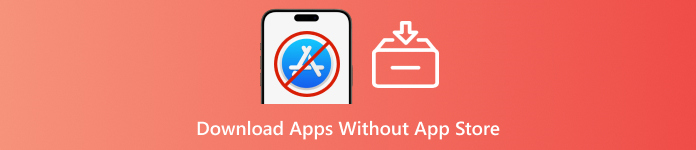
I denne artikkelen:
Del 1. Er det mulig å laste ned apper uten App Store
App Store-applikasjonen er en populær plattform for nedlasting av diverse apper, inkludert TikTok, Facebook, Messenger, Instagram og mer. Appen har imidlertid noen begrensninger/begrensninger. Noen apper er ikke tilgjengelige på grunn av regionale begrensninger eller Apples retningslinjer. Hvis du lurer på om det er mulig å laste ned apper uten en App Store, er svaret ja. Det finnes ulike måter du kan få tak i appen du trenger uten å være avhengig av App Store. Så hvis du vil finne ut alle mulige måter, kan du gå videre til neste avsnitt med en gang.
Del 2. 8 beste måter å laste ned apper uten App Store
Leter du etter de beste metodene for å laste ned diverse apper effektivt uten å bruke App Store? Da bør du utforske alle veiledningene nedenfor.
Metode 1. Få tilgang til en tredjeparts appbutikk for å laste ned apper uten App Store
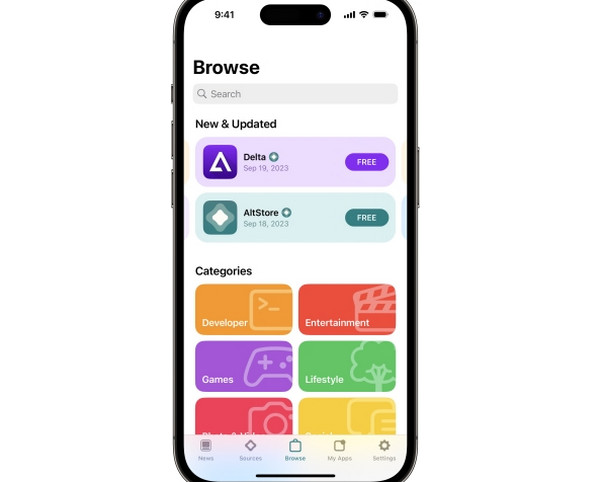
Tredjeparts appbutikker er steder som lar brukere installere apper som ikke er tilgjengelige i den offisielle App Store. Disse appbutikkene kan tilby en rekke apper som gir bedre fleksibilitet og tilpasning. I tillegg må vi erkjenne at noen apper på internett ikke er helt trygge. Med det sagt er det bedre å finne pålitelige apper for å få de spesifikke appene du trenger. Hvis du leter etter de beste tredjeparts appbutikkene, kan du prøve Cydia, AltStore og TutuApp.
Metode 2. Jailbreak iPhone for å få tilgang til apper uten App Store
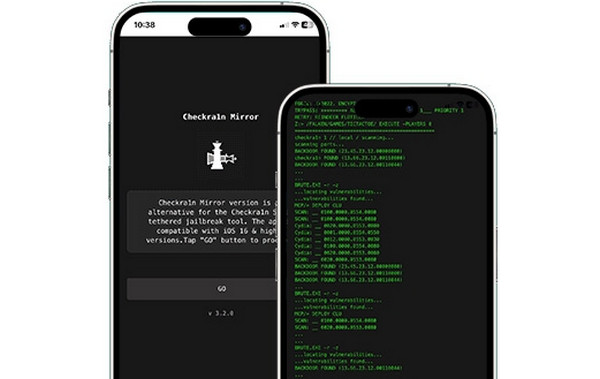
En annen metode for å laste ned appen uten App Store er å jailbreak iPhonenMed denne prosessen kan du enkelt oppnå resultatet du trenger. I tillegg kan du få tilgang til noen apper som ikke er tilgjengelige i App Store. Du må imidlertid være klar over at bruk av denne metoden kan utgjøre noen risikoer for telefonen din.
Metode 3. Last ned apper fra online nedlastingstjenester
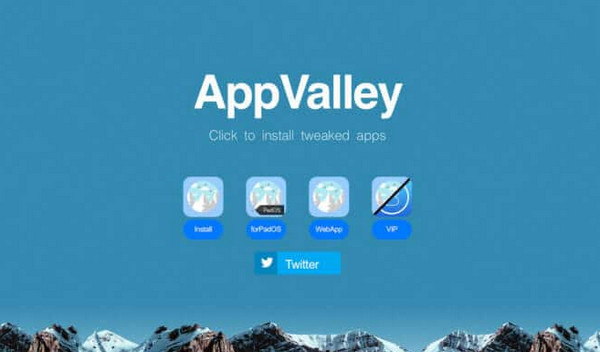
Vil du laste ned TikTok uten App Store? Da er den beste måten å gjøre dette på å laste ned appen ved hjelp av nettbaserte appinstallatørerDisse nettstedene lar deg laste ned appen direkte uten behov for jailbreak eller bruk av datamaskin. Det beste her er at det ikke er behov for å installere ekstra programvare. Det finnes også diverse apper du kan få tak i. Den eneste ulempen her er at noen skadelige apper kan kompromittere enhetens sikkerhet. Men hvis du vil bruke noen nedlastingstjenester på nettet, kan du likevel prøve å bruke AppValley, TweakBox og Ignition.
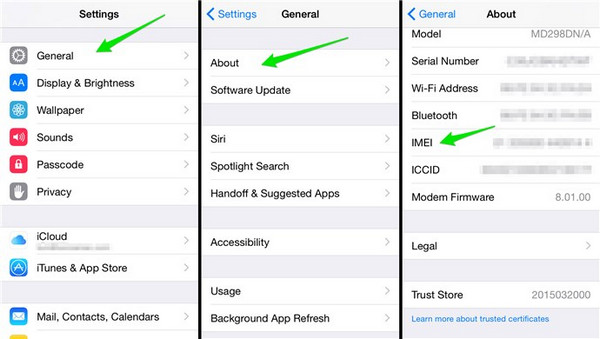
Metode 4. Bruk en fildelingsmetode for å få tilgang til apper
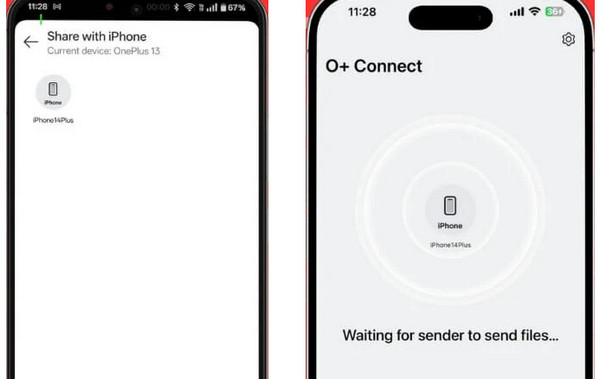
Det finnes forskjellige fildeling apper du kan bruke til å overføre filer fra én enhet til en annen. Med denne typen apper kan du effektivt dele alle apper med andre iPhones og iPads. Det er en ideell metode hvis du ikke vil bruke App Store. En annen fordel er at du kan sikre appens sikkerhet, ettersom den stammer fra en pålitelig enhet. Noen av fildelingsappene du kan få tilgang til er ShareIt og Xender.
Metode 5. Last ned appen uten App Store ved å sidelaste den.
En annen metode på listen vår er sidelastingDenne prosessen innebærer å få tilgang til og installere apper på iOS-enheten din ved å overføre filer direkte til den. Denne prosessen er også ideell, spesielt hvis du ikke stoler på tredjeparts appbutikker. Du må imidlertid være klar over at denne prosessen bare er gjennomførbar for avanserte brukere og apputviklere.
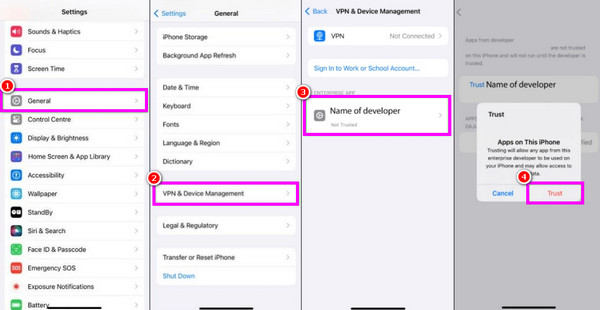
Den første metoden er å laste ned appfilen fra nettleseren din. Deretter merker du av for den nedlastede appen.
Etter det, fortsett til Innstillinger app og trykk på Generell seksjon. Når du er ferdig, velg VPN og enhetsadministrasjon alternativ.
Trykk på utviklerknappen og trykk på Tillitsutvikler.
For den siste prosessen, trykk Tillit for å bekrefte og tillate tilgang til appen på iPhonen din.
Metode 6. Bruk App Clips for å få tilgang til apper uten App Store
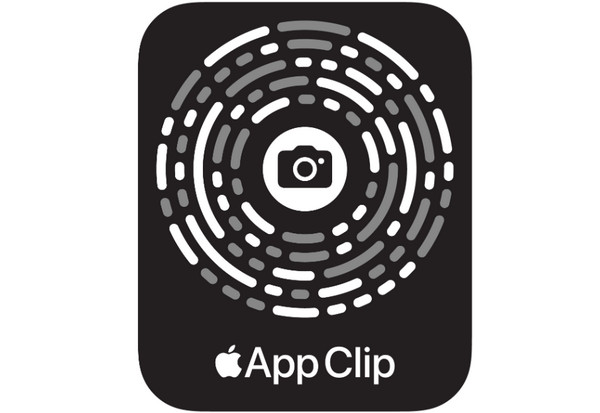
An Appklipp er en lettversjon av en app. Den ble utviklet for å la deg fullføre raske oppgaver, som å betale for parkering, leie en sykkel eller bestille mat, uten å måtte installere hele appen. Du kan finne App Clips i Safari, Kart og Meldinger. På iOS gir de umiddelbar tilgang til tjenester via NFC-tagger, QR-koder eller spesielle App Clip-koder, noe som eliminerer behovet for en fullstendig nedlasting.
Metode 7. Last ned apper uten App Store ved å aktivere utviklermodus

Apple tilbyr spesialiserte verktøy for utviklere, slik at de kan teste iPhone-appene sine før utgivelse. De samme verktøyene kan også brukes til å installere apper utenfor App Store. Før du begynner, må du aktivere Utviklermodus på iPhonen din. Det er en enkel prosess som krever at du først konfigurerer en utviklerkonto. Med denne metoden trenger du ikke å gå inn i App Store for å få tak i appen du ønsker. Den eneste ulempen her er at du trenger en utviklerkonto, noe som krever en viss tid.
Metode 8. Last ned apper uten App Store ved å aktivere utviklermodus

Du kan også bruke bedriftsapper for å lære hvordan du laster ned apper på en iPhone uten App Store. Bedriftsapper er tilpassede apper som bedrifter lager for teamene sine. I motsetning til vanlige apper trenger ikke disse å gå gjennom App Store. De kan installeres direkte. Dette fungerer imidlertid bare på bedriftsadministrerte iPhones eller iPads med spesielle bedriftsinnstillinger. Hvis enheten din er konfigurert på denne måten, finner du alternativet for å installere disse interne appene i begrensningsmenyen din.
Del 3. Bonus: Slik laster du ned apper uten et Apple ID-passord
Når du laster ned en app, krever enheten din alltid et Apple ID-passord. Hvis du glemmer passordet, vil du imidlertid ikke kunne få tilgang til appen. Hvis du trenger den mest effektive løsningen på dette problemet, anbefaler vi å bruke imyPass iPassGoDet er en ideell programvare som lar deg omgå Apple ID-passordet ditt perfekt. Det som gjør det til det beste programmet er det omfattende oppsettet. Det kan tilby en enkel prosess inntil du får resultatet. Det er også tilgjengelig på forskjellige iPhone-modeller og -versjoner. Med det trenger du ikke bekymre deg for kompatibiliteten. Så for å effektivt laste ned apper uten passord, se instruksjonene nedenfor.
Du må laste ned imyPass iPassGo programvare. Koble deretter enheten til skrivebordet med kabel.
Kjør opplåsingsprogrammet og klikk på Tørk av passord knappen. Deretter trykker du på Start knappen for å starte prosessen.

Informasjonen om enheten din vil vises på skjermen. Trykk på Start for å bekrefte sletting av passordet og vent til prosessen er fullført.
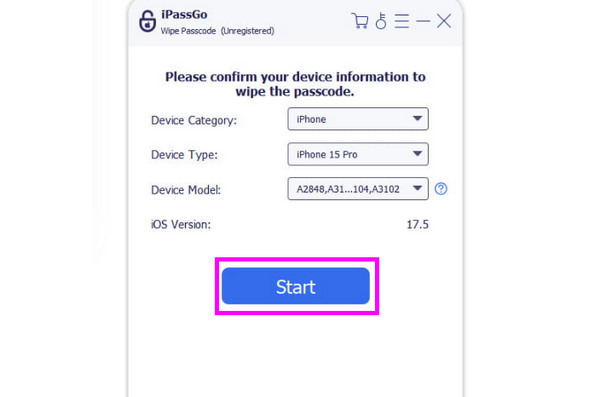
Til slutt klikker du på Neste -knappen. Når du er ferdig, kan du laste ned appen uten passord.
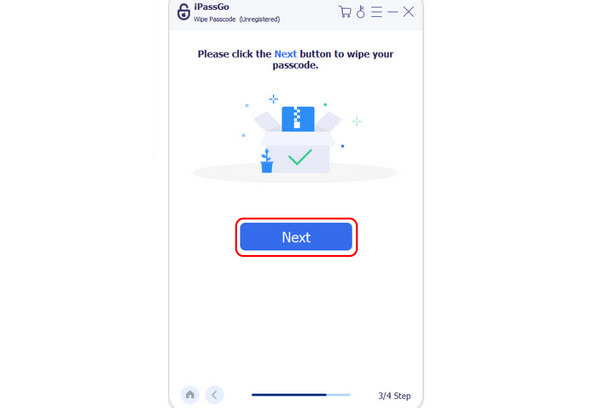
Med denne prosessen kan du effektivt oppnå det resultatet du trenger umiddelbart. Det beste her er at programvaren kan hjelpe deg på forskjellige måter. Du kan omgå iCloud-aktivering og slå av foreldrekontroll, fjerne tidsbegrensningen og mer.
Konklusjon
Takket være dette innlegget har du lært forskjellige måter hvordan laste ned apper uten App Store på iPhone og iPad. Bruk derfor de åtte mulige metodene vi har gitt for å effektivt få tak i appen du ønsker. Hvis du i tillegg vil laste ned en app uten Apple ID-passord, er det best å bruke imyPass iPassGoMed denne iOS-opplåsingsprogramvaren kan du fjerne ethvert passord fra enheten din umiddelbart.
Hot løsninger
-
Lås opp iOS
- Gjennomgang av gratis iCloud Unlock Services
- Omgå iCloud-aktivering med IMEI
- Fjern Mosyle MDM fra iPhone og iPad
- Fjern support.apple.com/iphone/passcode
- Anmeldelse av Checkra1n iCloud Bypass
- Omgå passordet for iPhone-låseskjermen
- Hvordan jailbreak iPhone
- Lås opp iPhone uten datamaskin
- Omgå iPhone låst til eier
- Fabrikkinnstilt iPhone uten Apple ID-passord
-
iOS-tips
-
Lås opp Android
-
Windows-passord

